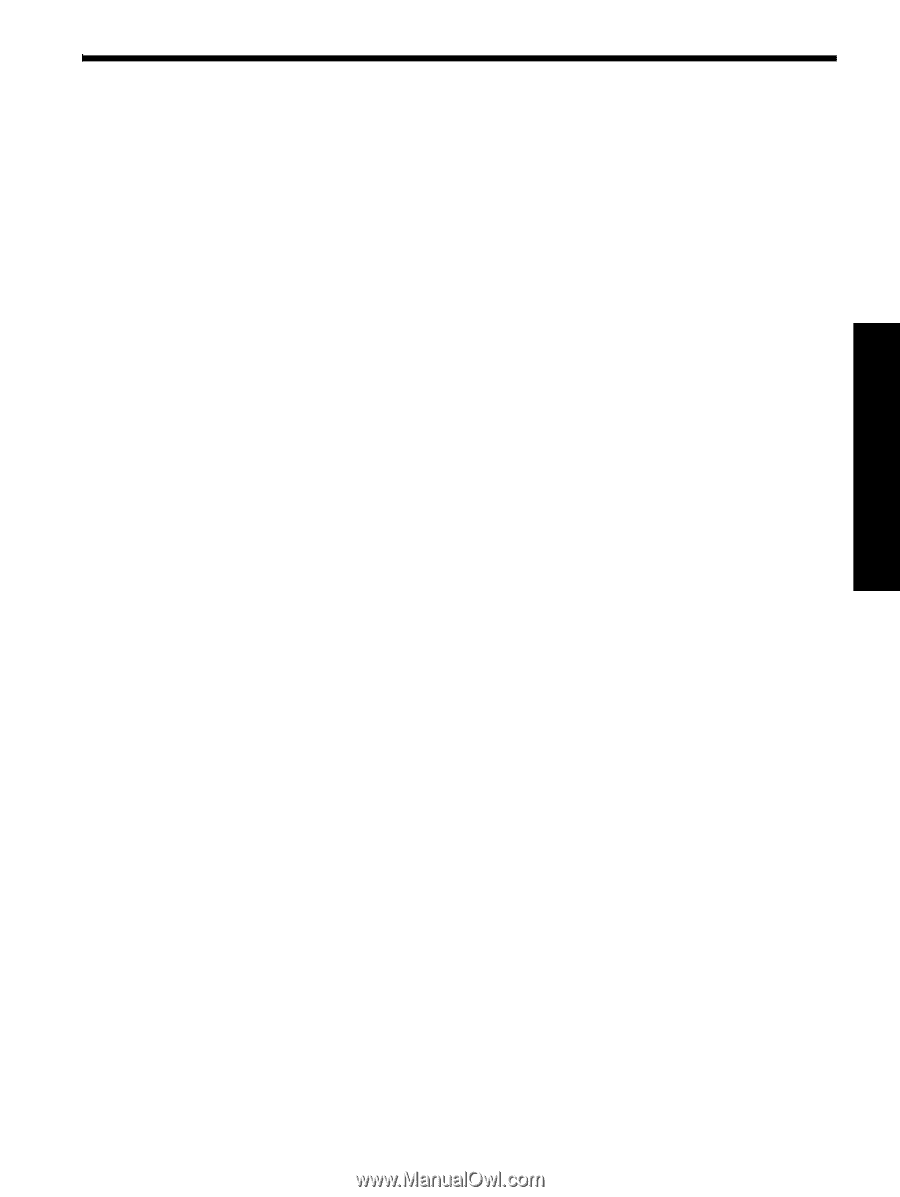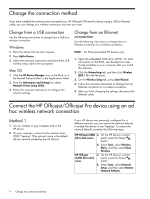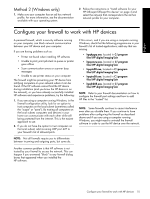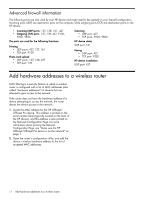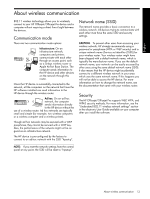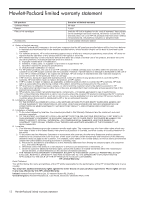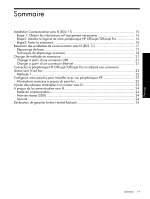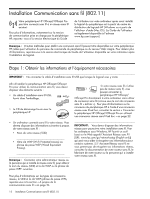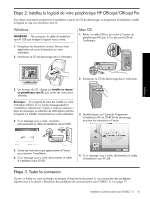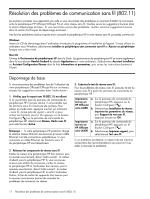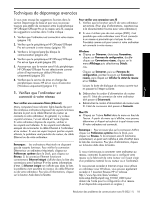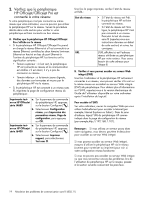Français
Sommaire
14
Installation Communication sans fil (802.11)
..................................................................
15
Etape 1: Obtenir les informations et l’équipement nécessaires
.......................................
15
Etape2: Installez le logiciel de votre périphérique HP Officejet/Officejet Pro
...................
16
Etape3: Tester la connexion
......................................................................................
16
Résolution des problèmes de communication sans fil (802.11)
..........................................
17
Dépannage de base
.................................................................................................
17
Techniques de dépannage avancées
..........................................................................
18
Changer de méthode de connexion
...............................................................................
21
Changer à partir d’une connexion USB
.......................................................................
21
Changer à partir d’une connexion Ethernet
.................................................................
21
Connectez le périphérique HP Officejet/Officejet Pro en utilisant une connexion
réseau sans fil ad hoc
..................................................................................................
22
Méthode 1
..............................................................................................................
22
Configurez votre pare-feu pour travailler avec vos périphériques HP
..................................
22
Informations avancées à propos du pare-feu
................................................................
23
Ajouter des adresses matérielles à un routeur sans fil
.......................................................
23
A propos de la communication sans fil
...........................................................................
24
Mode de communication
...........................................................................................
24
Nom de réseau (SSID)
..............................................................................................
24
Sécurité
..................................................................................................................
24
Déclaration de garantie limitée Hewlett-Packard
..............................................................
25
Sommaire